ps图片动漫化制作教程
1、打开Adobe Photoshop CS5软件,进入软件作图界面;
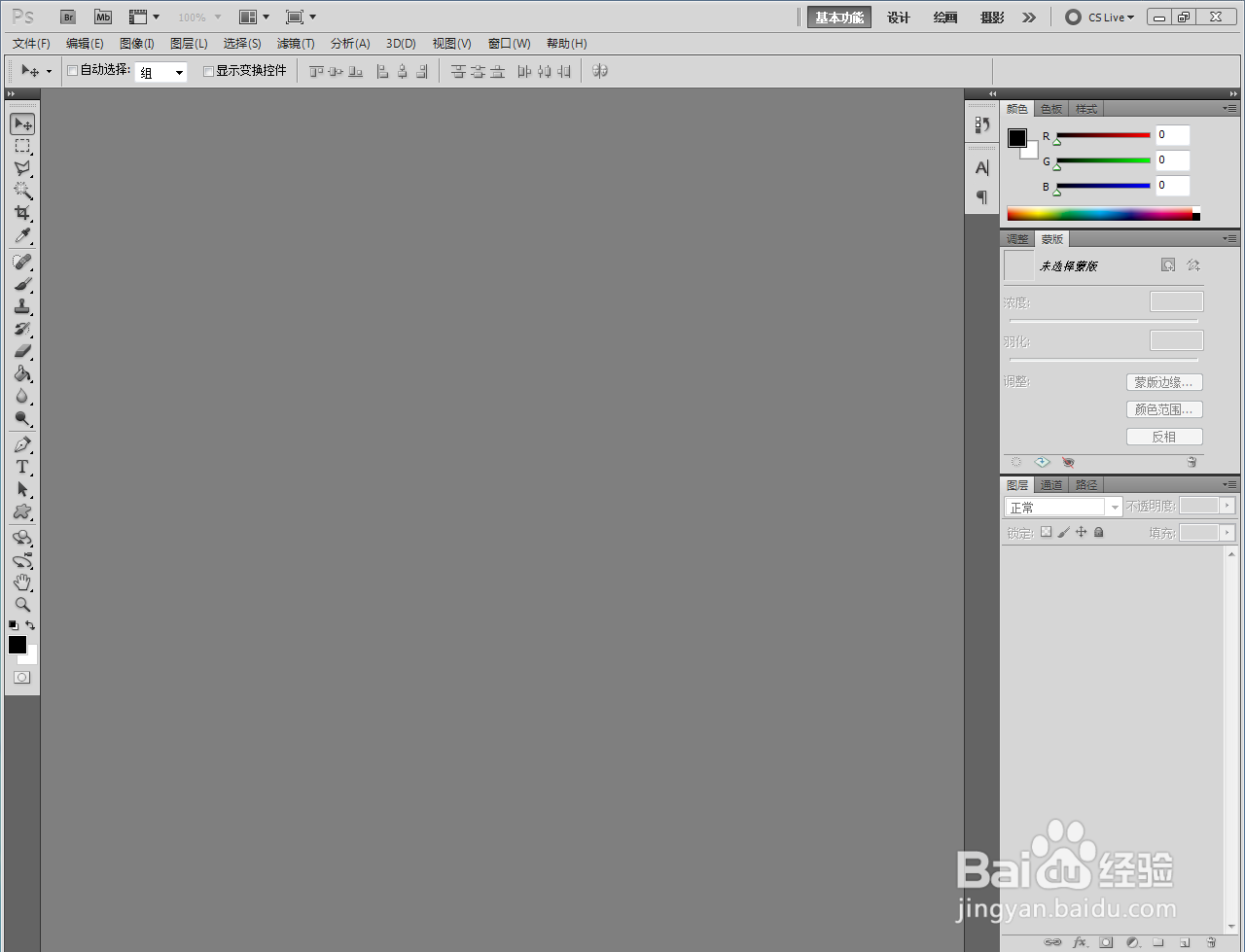
2、导入我们要进行动漫化的图片,将图片图层拉至【新建图层】图标处,新建一个图层副本;




3、点击【图像】-【调整】-【黑白】,将图片转换为黑边图片后,点击【滤镜】-【风格化】-【查找边缘】,将图片转换为边缘图片并按下键盘【Ctrl】+【I】进行反向(如图所示);
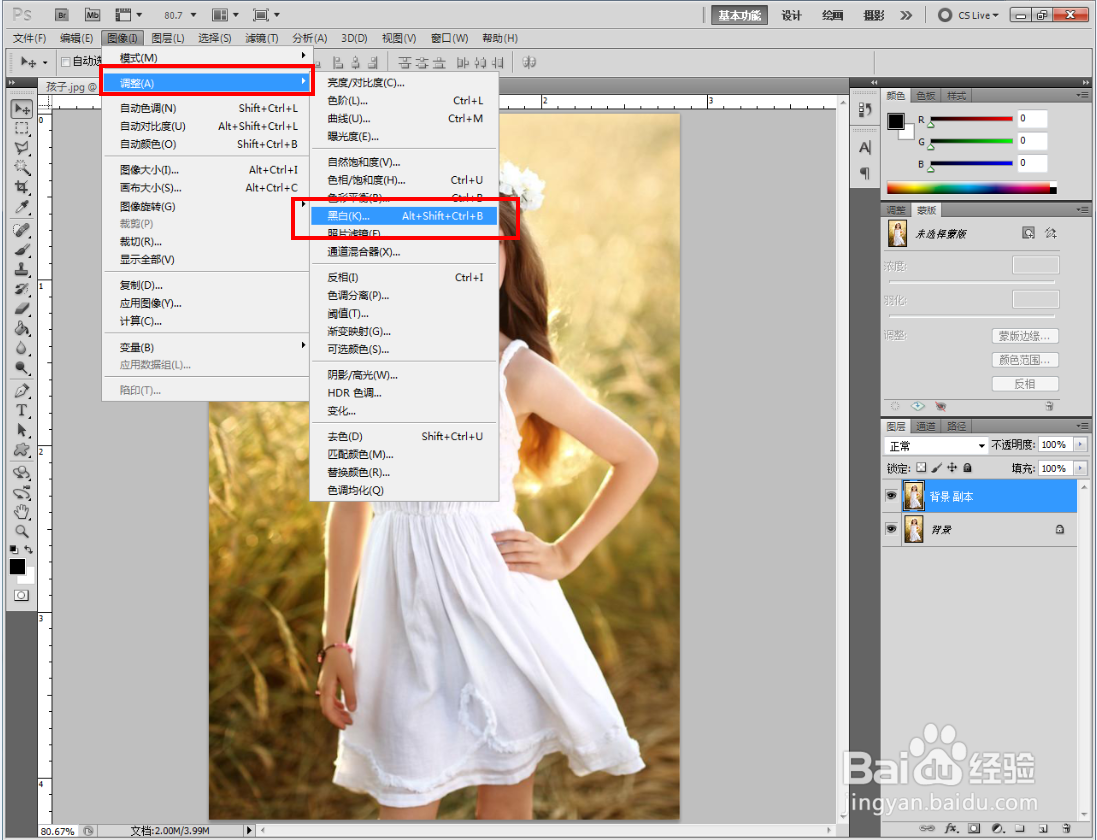
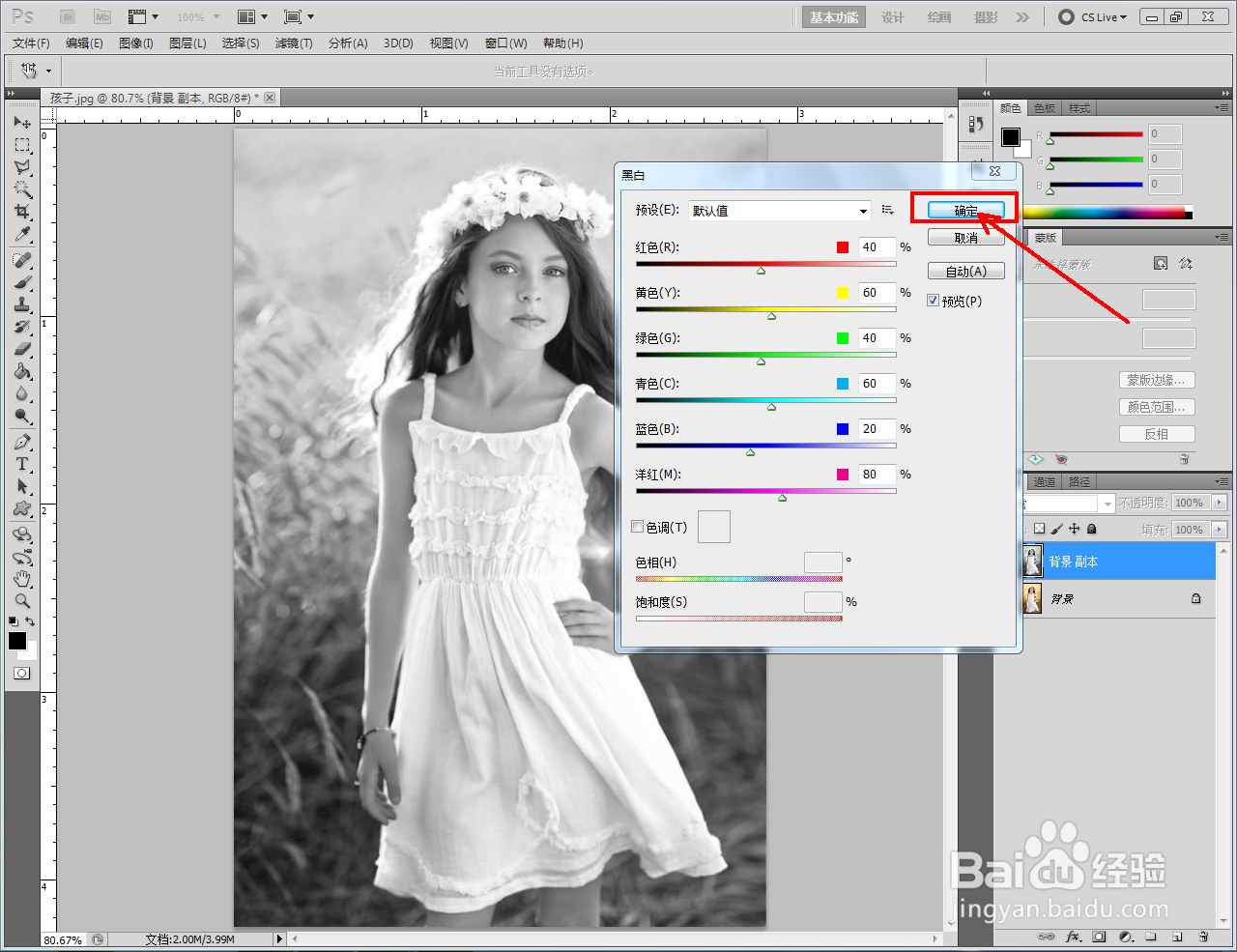
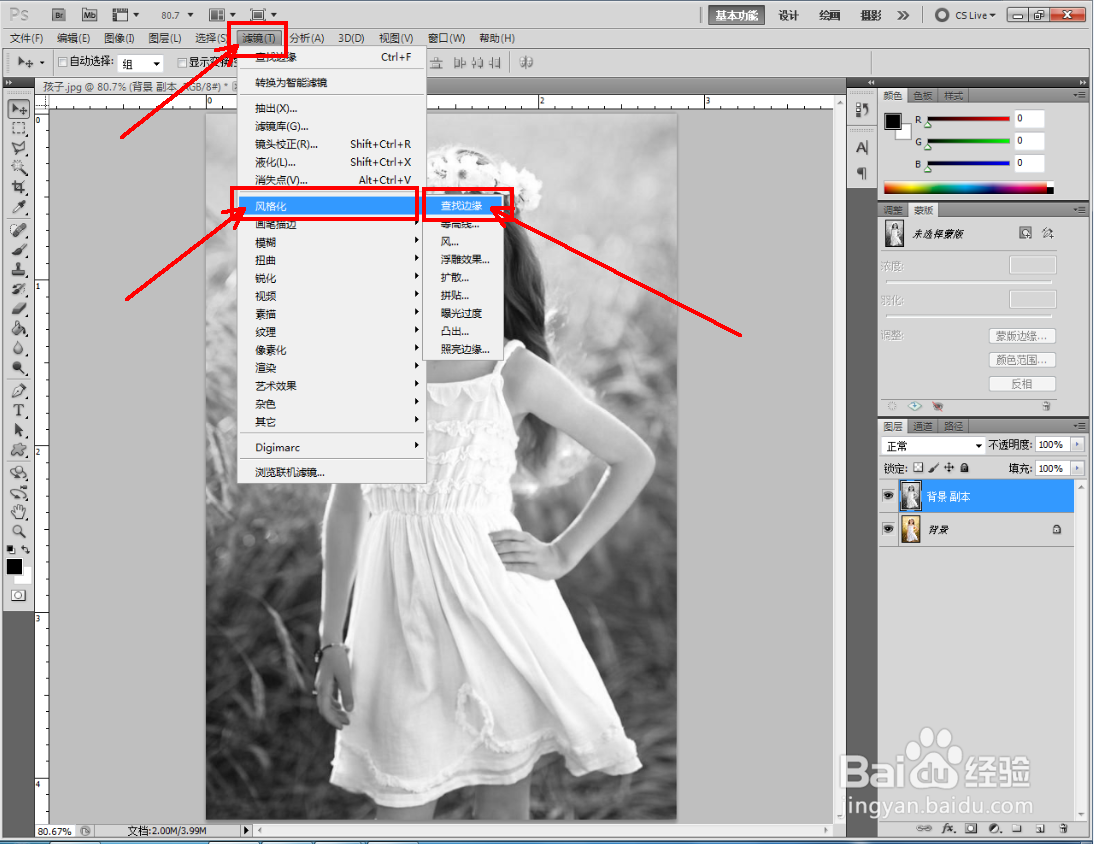


4、切换到通道工作栏,点击红色通道并建立起选区后,切换回图层栏并进行图层复制(如图所示);
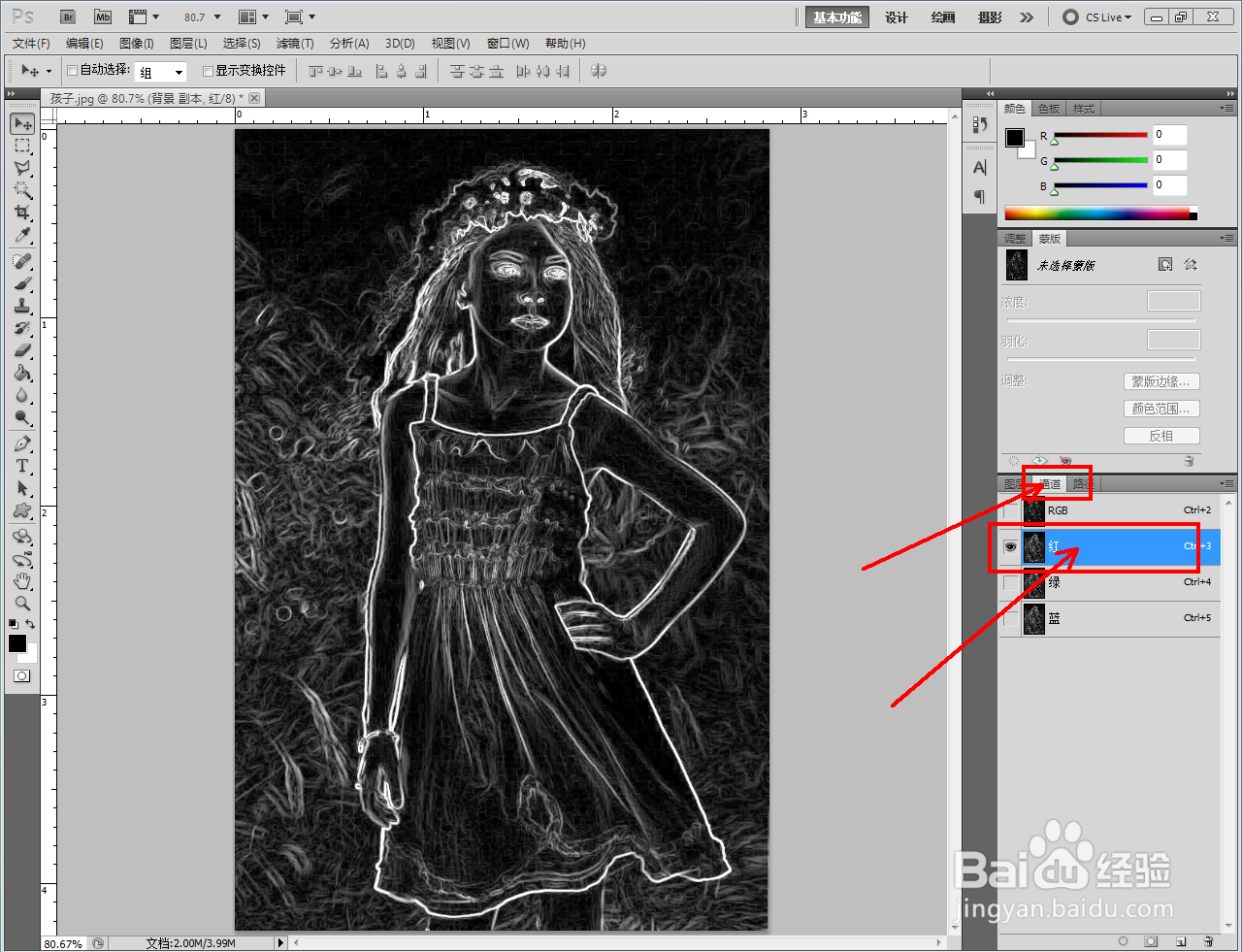
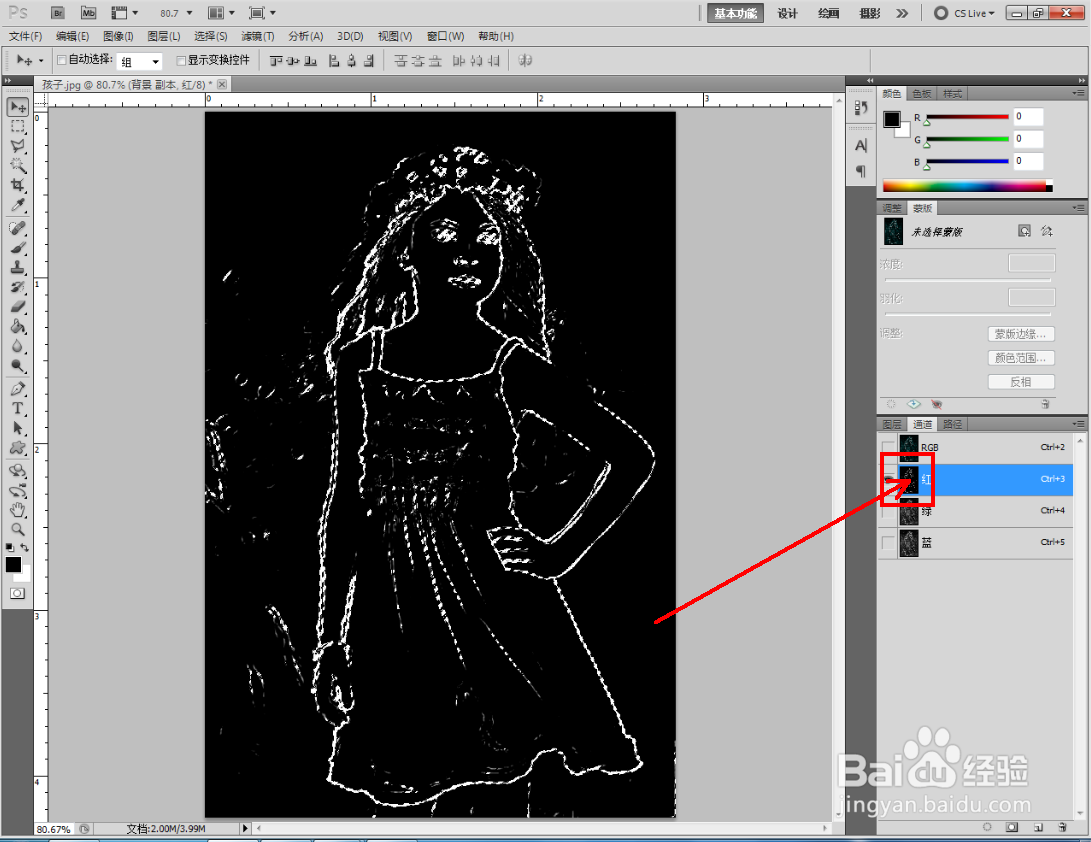


5、复制一个图片副本,点击【滤镜】-【艺术效果】-【海报边缘】,弹出海报边缘滤镜设置栏并设置好海报边缘参数。最后,按图示对图层透明度和色阶参数进行设置即可。以上就是关于ps图片动漫化制作方法的所有介绍。


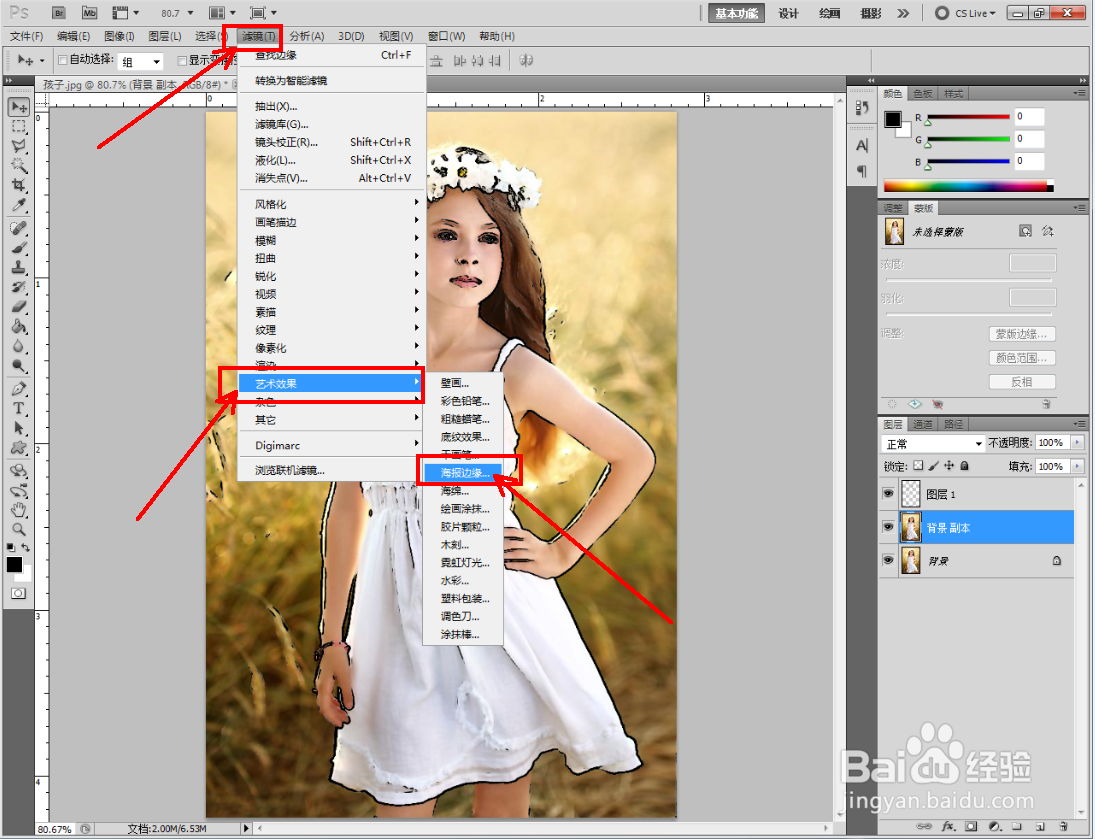
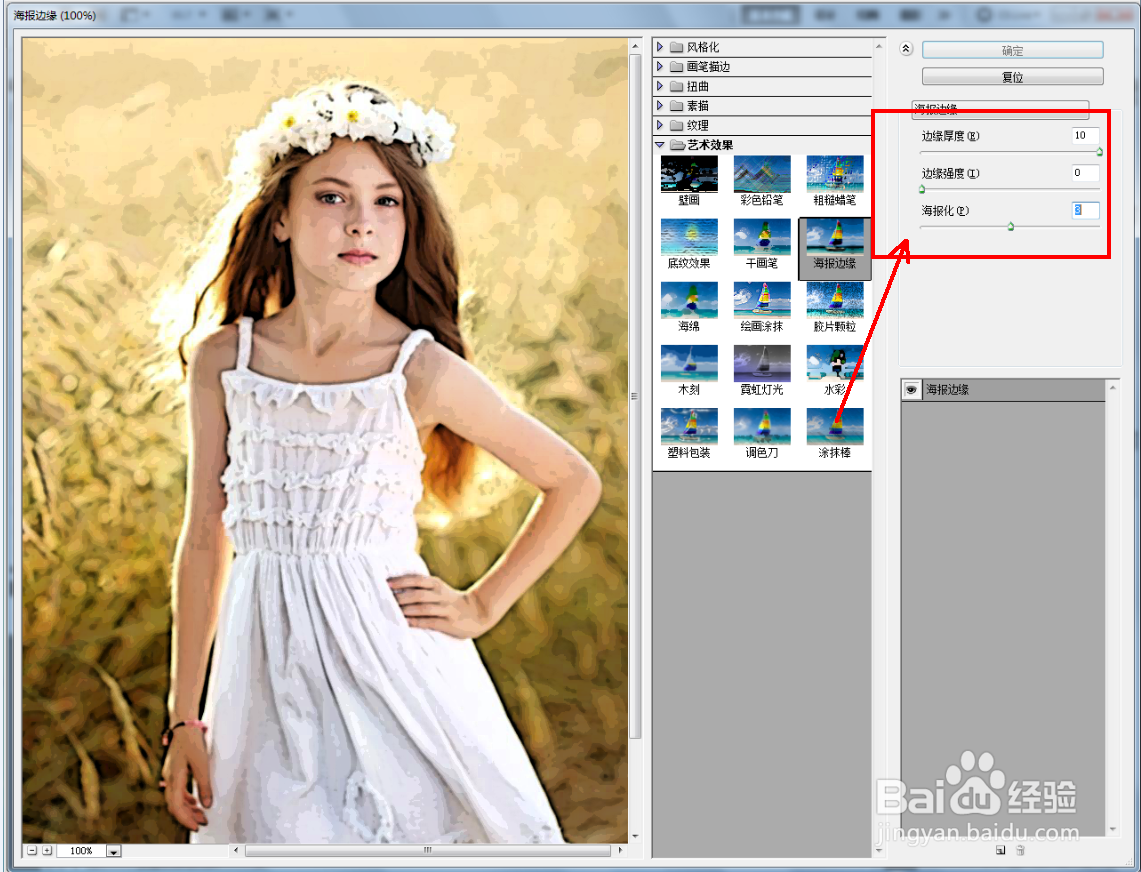
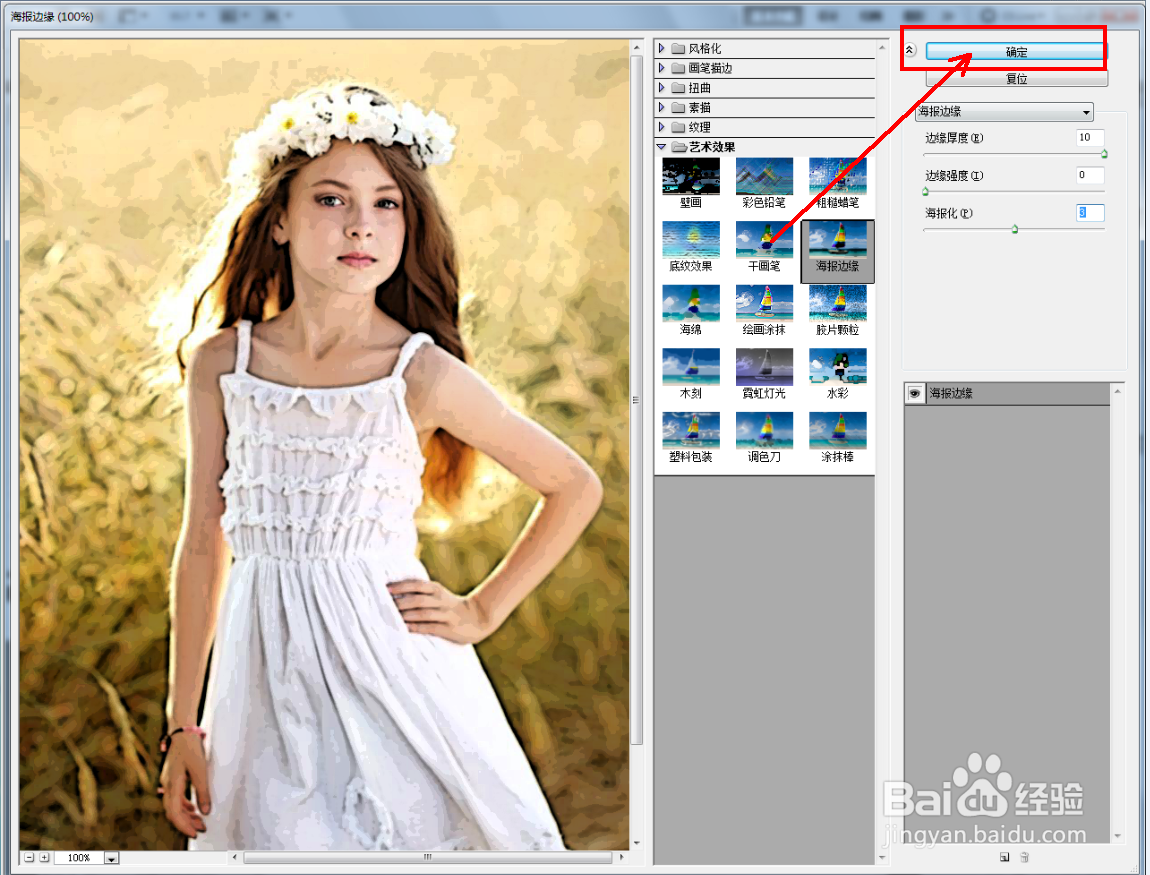
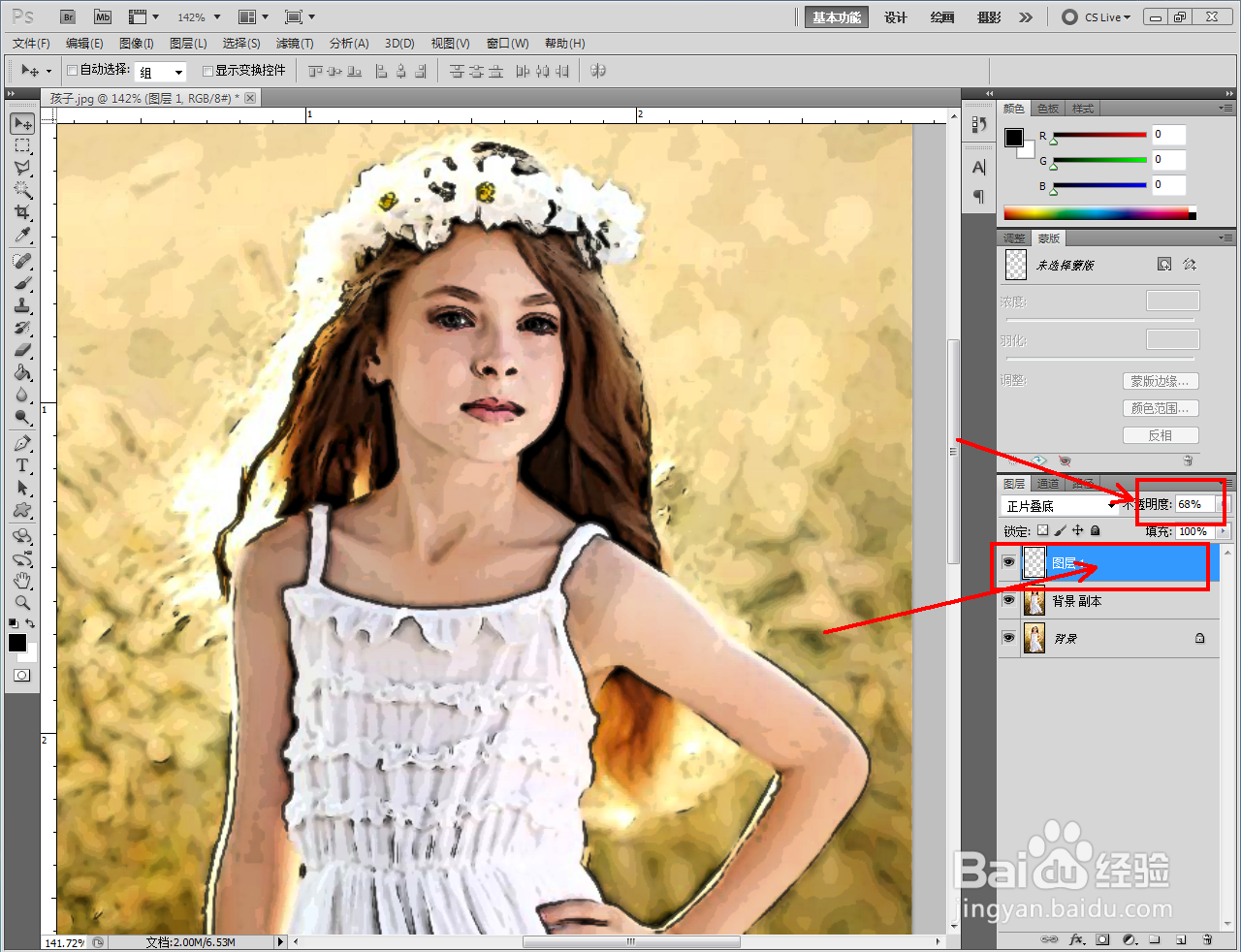
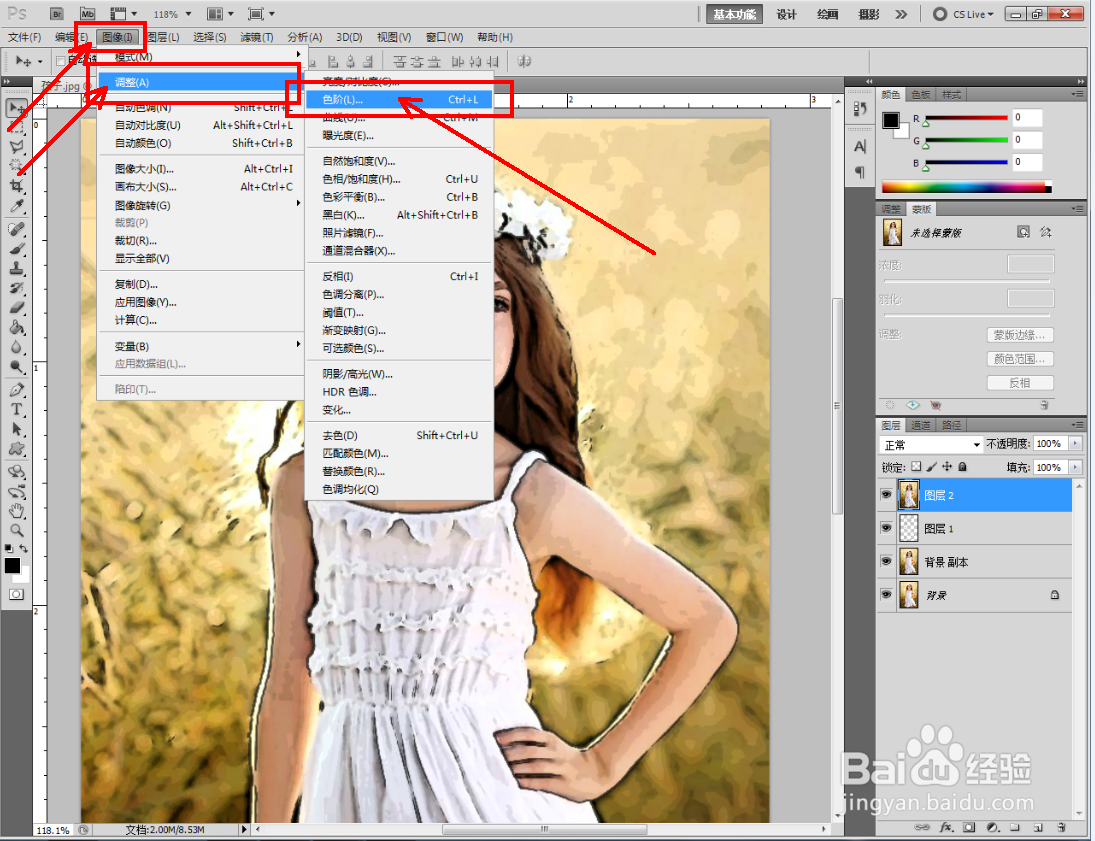

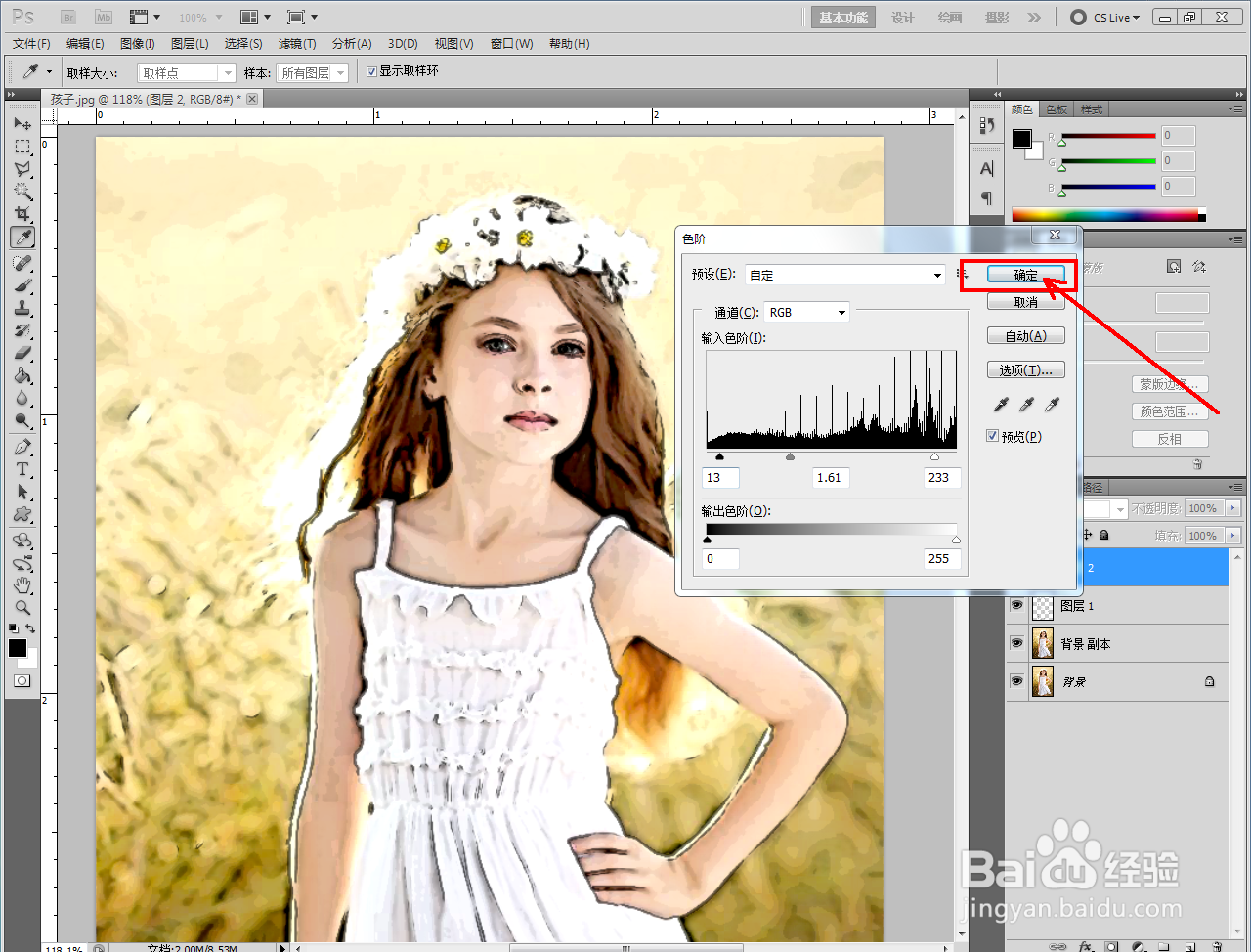


声明:本网站引用、摘录或转载内容仅供网站访问者交流或参考,不代表本站立场,如存在版权或非法内容,请联系站长删除,联系邮箱:site.kefu@qq.com。
阅读量:24
阅读量:72
阅读量:72
阅读量:66
阅读量:184